要求:至少有一臺路由器支持WDS功能,但兩臺路由器的牌子不一定要相同
本例中兩臺以TP-LINK WR741路由器為例,其他型號的設置也是一樣的。
首先給兩臺路由器你個稱號,被橋接的叫做主路由器,執行橋接的叫副路由器(或從路由器)。
如果你的兩臺路由器其中有一款型號比較老只有或沒有Bridge功能,那么建議將老的路由器作為主路由器,另一臺作為副路由器
第一步:設置主路由器
保證任意一臺設備連接主路由器能正常上網,然后進入主路由器的設置界面,然后在左側選項條中點擊「運行狀態」,在WAN口狀態欄可以找到DNS服務器,一共有兩個,主DNS和備選DNS服務器,把它寫在紙上待會兒用。
注意:主路由器不能開啟WDS,否則會導致主路由器故障
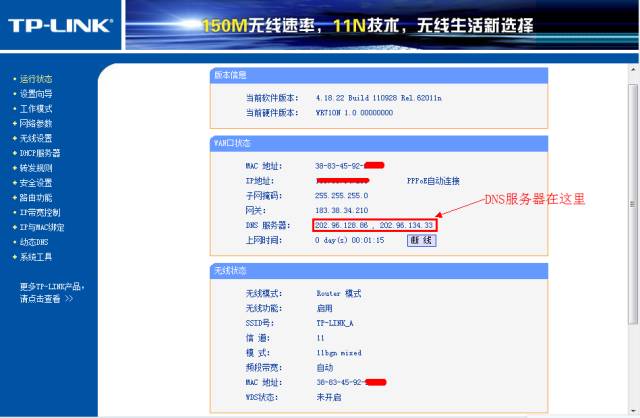
把路由器的LAN地址設置為192.168.1.1
保存,此時會重啟
重啟后回到設置界面
點擊「無線設置」->「基本設置」
SSID(自己喜歡什么就填什么)本例以TP_LINK-A為例
信道從1到13隨便選一個,但不能選自動,防止WDS功能不穩定,本例以信道11為例。其他的就不用管了。
點擊「無線設置」->「無線安全設置」
加密方式選WPA-PSK,密碼自己喜好,本例以12345678為例
注意相比舊式的WE加密,WPA/WPA2加密更安全,且橋接起來更穩定,所以推薦使用WPA/WPA2加密
點擊「DHCP服務器」->「DHC服務器設置」
把「地址池起始地址」設置為192.168.1.100
把「地址池結束地址」設置為192.168.1.149
其他不管,保存,重啟主路由器,這樣主路由器就設置好了。
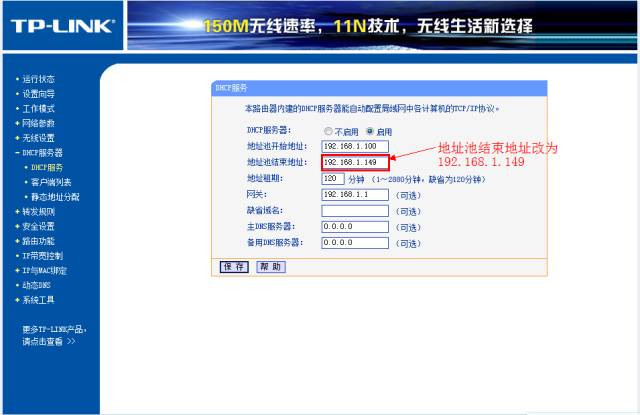
第二步:設置副路由器
進入副路由器的設置界面
點擊「網絡參數」->「LAN口設置」
把副路由器的LAN地址設置為192.168.1.2防止與主路由器沖突,同時也便于管理主和副路由器
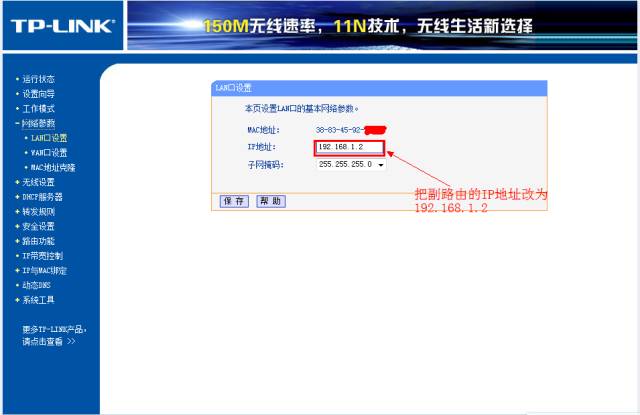
點擊「無線設置」->「基本設置」
SSID自己喜歡,但不要與主路由相同,本例以TP_LINK-B為例
信道和主路由相同,選11
勾選「開啟WDS」,在彈出的界面點擊掃瞄,得到AP列表以后找到主路由器的SSID,即TP_LINK-A,點擊右邊的「連接」按鈕,會回到先前的界面,加密方式選WPA-PSK,密鑰填12345678,(保持與主路由器一致即可),保存
由于新的WDS功能于老式的Bridge有所不同,更為高級,所以僅需所有副路由器開啟WDS并填入主路由的信息即可,如主路由開啟WDS或Bridge功能,請關閉,否則WDS功能無法使用!
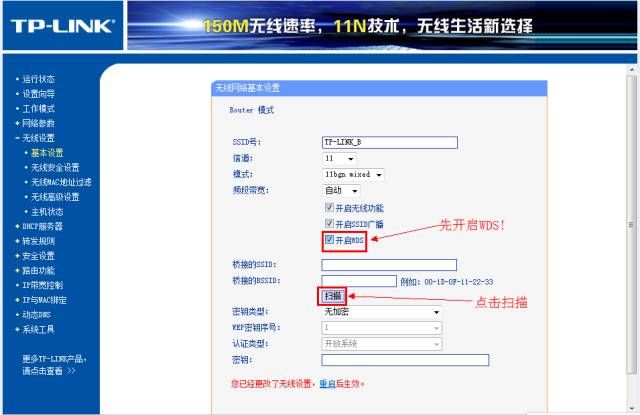
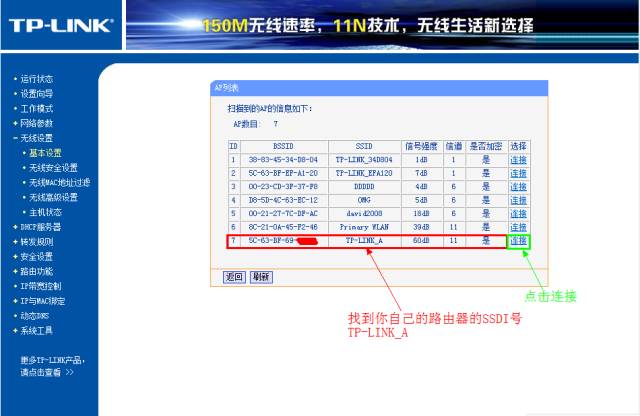
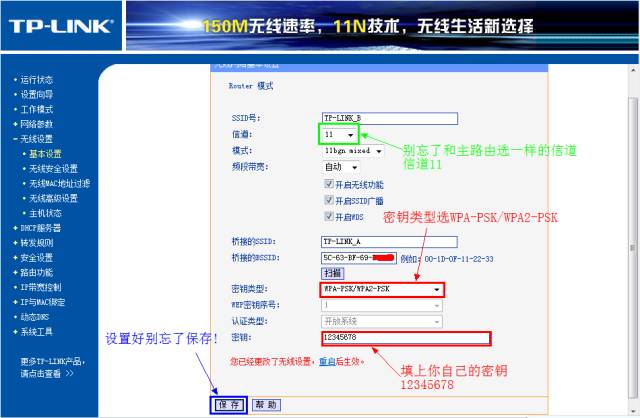
點擊「無線設置」->「無線安全設置」
在這里設置副路由的密碼,(不必和主路由器一樣)懶得記就和主路由一樣
注意:網上很多教程到這里都是一樣的,但都缺少下面的關鍵步驟,所以即使橋接成功也無法上網!
原因在于這些教程都忽略了DHCP服務器設置的步驟,導致設備無法自動獲取IP地址而無法上網!
所以副路由的DHCP服務器必須開啟!
點擊「DHCP服務器」->「DHCP服務器設置」
把「地址池起始地址」改為192.168.1.150
把「地址池起始地址」改為192.168.1.199
只要不和主路由器產生交集即可
「網關」填寫主路由器的IP地址,即192.168.1.1
主和備選DNS服務器填之前寫在紙上的地址
保存并重啟路由器
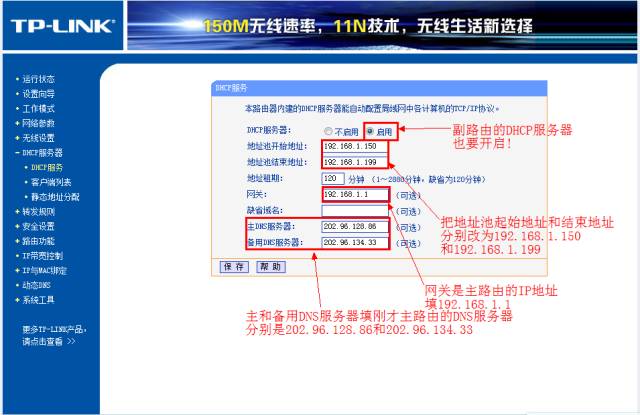

用無線設備連接一下副路由看看能否上網,若依然不能上網請檢查一下前面的步驟是否出錯
如需配置更多的路由器,其余路由器的設置如同此,僅需改變LAN口地址即可
再次聲明一下,由于新的WDS功能于老式的Bridge有所不同,更為高級,所以僅需所有副路由開啟WDS并填入主路由的信息既可.
如主路由開啟WDS或Bridge功能,請關閉,否則WDS功能無法使用.
-
無線路由器
+關注
關注
9文章
343瀏覽量
31389 -
路由器
+關注
關注
22文章
3641瀏覽量
112812
原文標題:兩個無線路由器如何連接的最簡單方法(圖文詳細版)
文章出處:【微信號:mousecctv,微信公眾號:東北監控安防】歡迎添加關注!文章轉載請注明出處。
發布評論請先 登錄
相關推薦




 兩個無線路由器最簡單的連接方法
兩個無線路由器最簡單的連接方法

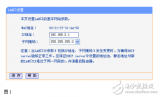











評論